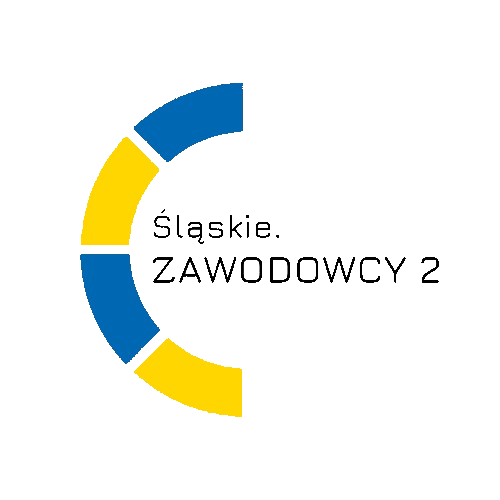Informujemy, że w Zespole Szkół w Czerwionce-Leszczynach można składać wnioski o mLegitymacje.
mLegitymacja – to uzupełnienie fizycznej (papierowej lub elektronicznej) legitymacji szkolnej – cyfrowa kopia, wyświetlana w telefonie komórkowym. mLegitymacja może być wystawiona chętnemu uczniowi pełnoletniemu na jego własny wniosek, zaś niepełnoletniemu – na wniosek jego rodziców.
Wniosek należy złożyć w sekretariacie szkoły. Mobilną legitymację może otrzymać każdy uczeń, któremu wcześniej wydano tradycyjną wersję dokumentu – jest ona tylko kopią. Okres ważności mLegitymacji jest taki sam jak okres ważności wydanej wcześniej wersji papierowej. Szkoła może unieważnić dokument także w przypadku utraty mLegitymacji – z powodu np. uszkodzenia, niepoprawnego działania, czy zgubienia urządzenia mobilnego, w którym była przechowywana.
Uczniowie mogą korzystać z mLegitymacji w tych samych sytuacjach, w których obecnie korzystają z tradycyjnych dokumentów np. podczas kontroli biletów, przy zakupie biletów do kina itp. mLegitymacja daje prawo do otrzymania takich samych przysługujących uczniom zniżek jak przy wersji papierowej. Jej wydawanie umożliwia obowiązujące rozporządzenie Ministra Edukacji Narodowej w sprawie świadectw, dyplomów państwowych i innych druków szkolnych. Aby korzystać z mLegitymacji, uczeń musi pobrać na swój telefon bezpłatną aplikację rządową mObywatel.
Aby uruchomić mLegitymację należy:
• Złożyć wniosek do dyrektora szkoły o wydanie mLegitymacji. Wnioski prosimy przekazywać do sekretariatu szkoły.
• Wysłać na adres: Ten adres pocztowy jest chroniony przed spamowaniem. Aby go zobaczyć, konieczne jest włączenie w przeglądarce obsługi JavaScript. jako załącznik zdjęcie legitymacyjne w formacie JPG lub JPEG w rozmiarze do 5 MB, podpisane w nazwie pliku imieniem i nazwiskiem ucznia oraz klasą.
• Pobrać aplikację mObywatel, potwierdzić regulamin.
• Po otrzymaniu ze szkoły kodu aktywacyjnego uruchomić system na urządzeniu.
Kliknij, aby wyświetlić wniosek o wydanie mLegitymacji
Kliknij, aby wyświetlić regulamin usługi mLegitymacja
Kliknij, aby uruchomić bezpłatny kreator zdjęć do mLegitymacji
Dodatkowo publikujemy poniżej instrukcje dotyczące bezpłatnego generatora zdjęć do mLegitymacji:
Rozpoczynający się rok szkolny wiąże się z wyrabianiem legitymacji przez uczniów. Jako, że szkoła przystąpiła do programu mLegitymacja, uczniowie szkoły mogą skorzystać z bezpłatnego narzędzia dostępnego w Internecie w celu przygotowania odpowiedniego zdjęcia do elektronicznego dokumentu legitymacyjnego.
Bezpłatny Generator Zdjęć pozwoli uzyskać taką fotografię, która spełni wszystkie kryteria zdjęć do mLegitymacji. Fotografię do mLegitymacji można samodzielnie wykonać w domu. Jedyne, czego potrzebujesz to smartfon. Załaduj zdjęcie ze swojej galerii lub wykonaj nowe, a Bezpłatny Generator Zdjęć zadba o to, by fotografia była dobrze wykadrowana i przycięta. Nie musisz martwić się o tło ‒ narzędzie automatycznie je usunie. Trzeba pamiętać, by przed wykonaniem zdjęcia zdjąć czapkę lub inne nakrycia głowy.
Fotografia do mLegitymacji musi spełniać kilka podstawowych kryteriów:
● osoba widoczna na zdjęciu powinna patrzeć w kierunku obiektywu,
● twarz osoby pozującej do zdjęcia ma być ustawiona prosto,
● oświetlenie twarzy powinno być równomierne.
Obsługa Bezpłatnego Kreatora do zdjęć jest bardzo prosta i na pewno każdy sobie z nią poradzi. Jak skorzystać z Bezpłatnego Generatora do zdjęć?
1. Wejdź w przeglądarkę internetową w swoim telefonie, a następnie skorzystaj z linku https://passport-photo.online/pl/zdjecie-do-mlegitymacji.
2. Wciśnij żółty przycisk “Zrób zdjęcie” lub wybierz fotografię zapisaną na Twoim smartfonie.
3. Wciśnij przycisk z napisem “Pobierz”.
4. Zapisz zdjęcie na urządzeniu, z którego korzystasz.
Tak przygotowaną fotografię można wykorzystać do mLegitymacji, którą będziesz się identyfikował. Jak widzisz, cały proces przygotowania zdjęcia jest niezwykle łatwy i zajmuje nie więcej niż minutę!
Bezpłatny Kreator Zdjęć do mLegitymacji można znaleźć pod adresem:
https://passport-photo.online/pl/zdjecie-do-mlegitymacji